So beheben Sie den PlayStation 5-Fehlercode CE-100045-0
In diesem Artikel werden wir versuchen, das Problem „Error Code CE-100045-0“ zu lösen, auf das Playstation 5-Benutzer beim Herunterladen oder Aktualisieren eines Spiels stoßen.

Playstation 5-Benutzer, die beim Herunterladen oder Aktualisieren eines Spiels auf das Problem „Fehlercode CE-100045-0“ stoßen, wodurch ihr Zugang zum Herunterladen eingeschränkt wird. Wenn Sie mit einem solchen Problem konfrontiert sind, können Sie die Lösung finden, indem Sie die folgenden Schritte ausführen.
- Was ist der PlayStation 5-Fehlercode CE-100045-0?
- Wie behebt man den PlayStation 5-Fehlercode CE-100045-0?
Was ist der PlayStation 5-Fehlercode CE-100045-0?
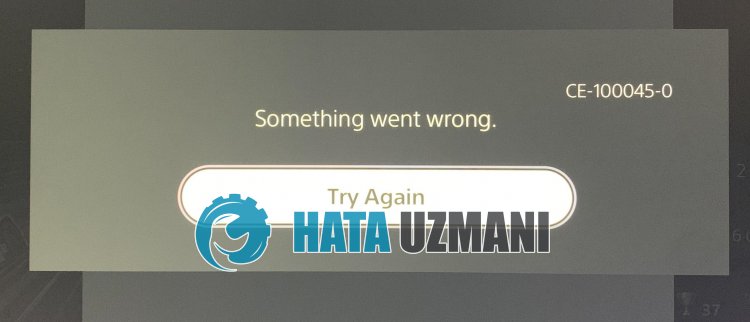
Playstation 5 "CE-100045-0"-Fehler bedeutet, dass die Internetverbindung unterbrochen oder schwach ist.
Außerdem kann die Wartung von PlayStation Network-Servern dazu führen, dass Sie auf verschiedene Fehler dieser Art stoßen.
Natürlich kann ein solcher Fehler nicht nur wegen dieses Problems auftreten, sondern auch wegen vieler anderer Probleme.
Dazu werden wir versuchen, das Problem zu lösen, indem wir Ihnen einige Vorschläge machen.
So beheben Sie den PlayStation 5-Fehlercode CE-100045-0
Um diesen Fehler zu beheben, finden Sie die Lösung für das Problem, indem Sie die folgenden Vorschläge befolgen.
1-) Starten Sie die Konsole neu
Jeder sofortige Fehler in Ihrer Konsole kann zu vielen Fehlern führen und die Spiele möglicherweise nicht öffnen.
Dazu können wir solche Probleme verhindern, indem wir Ihre Konsole aus- und wieder einschalten.
So albern dieser Vorschlag auch klingen mag, er kann uns helfen herauszufinden, was das Problem verursacht oder nicht.
2-) Starten Sie das Modem neu
Durch einen Neustart des Modems können Sie viele mögliche Internetprobleme beseitigen.
Wenn Sie Probleme mit Ihrer Internetverbindung haben, schalten Sie das Gerät aus, indem Sie den Netzschalter auf der Rückseite des Modems drücken.
Warten Sie dann 20-30 Sekunden und schalten Sie das Gerät durch erneutes Drücken der Einschalttaste ein.
Nachdem Sie Zugriff auf das Internet haben, können Sie überprüfen, ob das Problem weiterhin besteht.
3-) DNS-Einstellung ändern
Falls Sie nicht wissen, wie Sie die PlayStation-DNS-Einstellung ändern können, befolgen Sie die unten beschriebenen Schritte;
- Gehen Sie zur Registerkarte "Einstellungen".
- Klicken Sie auf Netzwerk.

- Klicken Sie auf dem sich öffnenden Bildschirm auf "Internetverbindung einrichten".
- Klicken Sie im Bildschirm auf die verbundene Netzwerkverbindung und dann auf „Erweiterte Einstellungen“.
- Klicken Sie auf dem sich öffnenden Bildschirm auf die Option "DNS-Einstellungen" und stellen Sie die Option "Manuell" ein. Geben Sie auf dem angezeigten Bildschirm die DNS-Adresse ein, die wir unter den primären und sekundären DNS-Adressen angegeben haben.
Google DNS-Adresse;
Primärer DNS: 8.8.8.8
Sekundärer DNS: 8.8.4.4

Überprüfen Sie, ob das Problem nach diesem Vorgang weiterhin besteht.
4-) Systemsoftware aktualisieren
Dieser Vorgang, den wir durchführen, kann beide möglichen Fehler retten, die auf der Playstation 5-Konsole auftreten.
Wir müssen die Update-Datei überprüfen, die Sie in Ihrem Speicher gespeichert haben.
Dazu können Sie die von Ihnen installierte Update-Datei vollständig im Speicher formatieren und die neueste Update-Datei herunterladen und den Installationsvorgang durchführen, indem Sie auf den unten stehenden Link zugreifen.
PS5-Systemsoftware-Update-Datei herunterladen
Sie haben die Datei heruntergeladen und wenn Sie nicht wissen, wie Sie sie installieren sollen, können Sie die folgenden Schritte ausführen.
- Erstellen Sie mit einem PC oder Mac einen Ordner mit dem Namen „PS5“ auf einem USB-Gerät, das als FAT32 formatiert ist. Erstellen Sie in diesem Ordner einen weiteren Ordner mit dem Namen "UPDATE".
- Laden Sie die Update-Datei herunter (Schaltfläche unten) und speichern Sie sie im Ordner "UPDATE". Speichern Sie die Datei als "PS5UPDATE.PUP".
- Legen Sie das USB-Laufwerk mit der Datei in Ihre PS5-Konsole ein.
- Starten Sie die PS5-Konsole im abgesicherten Modus: Halten Sie die Einschalttaste gedrückt und lassen Sie die Taste los, nachdem Sie den zweiten Piepton gehört haben.
- Wählen Sie "Systemsoftware aktualisieren", die dritte Option für den abgesicherten Modus.
- Wählen Sie Update von USB-Speichergerät > OK.
Wenn Ihre PS5-Konsole die Datei nicht erkennt, prüfen Sie, ob die Ordner- und Dateinamen korrekt sind. Geben Sie die Ordner- und Dateinamen in Großbuchstaben ein.
5-) Der Dienst wird möglicherweise gewartet
Die Tatsache, dass der Playstation-Dienst gewartet wird, kann dazu führen, dass wir auf ein solches Problem stoßen. Dazu können wir die Ursache des Problems ermitteln, indem wir den PS-Server überprüfen.








![Wie behebe ich den YouTube-Server-Fehler [400]?](https://www.hatauzmani.com/uploads/images/202403/image_380x226_65f1745c66570.jpg)




















